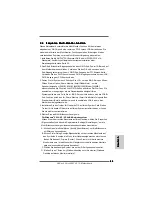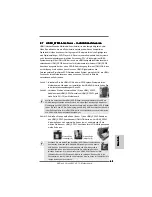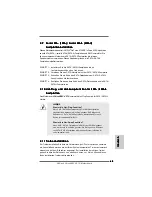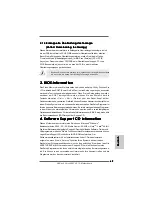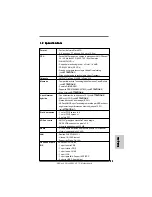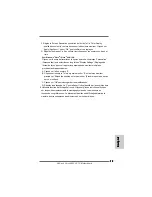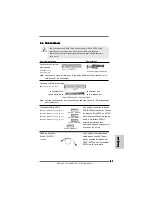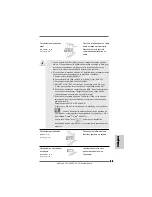6 8
6 8
6 8
6 8
6 8
ASRock
ALiveNF6P-VSTA
Motherboard
HINWEIS:
Wenn Sie Windows
®
Vista
TM
/ Windows
®
Vista
TM
64-Bit auf IDE-Festplatten
installieren und RAID-Funktionen (Erstellen, Konvertieren, Löschen oder
Neuaufbau) mit SATA / SATAII-Festplatten nutzen möchten, müssen Sie dennoch
zunächst den “SATA Operation Mode” (SATA-Betriebsmodus) auf [RAID]
einstellen. Bitte lesen Sie Windows RAID-Installationsanleitung in dem folgenden
Pfad auf der Support-CD, um die RAID-Konfiguration vorzunehmen:
.. \ RAID Installation Guide
2.13.2 Installation von Windows
2.13.2 Installation von Windows
2.13.2 Installation von Windows
2.13.2 Installation von Windows
2.13.2 Installation von Windows
®
Vista
Vista
Vista
Vista
Vista
TM
TM
TM
TM
TM
/ Vista
/ Vista
/ Vista
/ Vista
/ Vista
TM
TM
TM
TM
TM
64-Bit
64-Bit
64-Bit
64-Bit
64-Bit
mit RAID
mit RAID
mit RAID
mit RAID
mit RAID-F
-F
-F
-F
-Funktionen
unktionen
unktionen
unktionen
unktionen
Bitte gehen Sie wie folgt vor, wenn Sie Windows
®
Vista
TM
, Windows
®
Vista
TM
64-Bit
auf Ihren SATA / SATAII-Festplatten mit RAID-Funktionen installieren möchten.
SCHRITT 1: Konfigurieren Sie BIOS.
A.
Rufen Sie im BIOS-DIENSTPROGRAMM den Bildschirm
„Erweitert“ und
„IDE-Konfiguration“ auf.
B.
Stellen Sie die Option “SATA-Betriebsmodus” auf [RAID] um.
SCHRITT 2: Verwenden Sie das “RAID Installation Guide”, um die RAID-
Konfiguration einzustellen.
Bevor Sie mit der Konfiguration der RAID-Funktion anfangen, sehen Sie bitte in der
Installationsanleitung auf der Support CD für eine richtige Konfiguration nach. Bitte
lesen Sie die BIOS RAID-Installationsanleitung in dem folgenden Pfad auf der
Support-CD:
.. \ RAID Installation Guide
SCHRITT 3: Installieren Sie Windows
®
Vista
TM
/ Windows
®
Vista
TM
64-Bit in
Ihrem System.
Legen Sie Windows
®
Vista
TM
/ Vista
TM
64-Bit optische Disc in das optische
Laufwerk ein, um Ihr System zu starten. Folgen Sie anschließend den
Anweisungen, um das Windows
®
Vista
TM
/ Vista
TM
64-Bit Betriebssystem auf
Ihrem System zu installieren. Wenn die Frage “Wo möchten Sie Windows
installieren?” erscheint, legen Sie bitte die ASRock Support CD in Ihr optisches
Laufwerk ein. Klicken Sie anschließend die “Treiber laden”-Schaltfläche links unten,
um die NVIDIA
®
RAID-Treiber zu installieren. Die NVIDIA
®
RAID-Treiber befinden sich
in dem folgenden Verzeichnis auf der Support CD:
.. \ I386 \ Vista
(Für Windows
®
Vista
TM
-Benutzer)
.. \ AMD64 \ Vista64
(Für Windows
®
Vista
TM
64-Bit Benutzer)
Legen Sie danach noch einmal die Windows
®
Vista
TM
/ Vista
TM
64-Bit optische Disc in
das optische Laufwerk, um die Installation fortzusetzen.
DeutschDeutschDeutschDeutschDeutsch
Summary of Contents for ALIVENF6P-VSTA
Page 25: ...2 5 2 5 2 5 2 5 2 5 ASRock ALiveNF6P VSTA Motherboard ...
Page 26: ...2 6 2 6 2 6 2 6 2 6 ASRock ALiveNF6P VSTA Motherboard ...
Page 27: ...2 7 2 7 2 7 2 7 2 7 ASRock ALiveNF6P VSTA Motherboard ...
Page 28: ...2 8 2 8 2 8 2 8 2 8 ASRock ALiveNF6P VSTA Motherboard ...
Page 29: ...2 9 2 9 2 9 2 9 2 9 ASRock ALiveNF6P VSTA Motherboard ...
Page 30: ...3 0 3 0 3 0 3 0 3 0 ASRock ALiveNF6P VSTA Motherboard ...
Page 31: ...3 1 3 1 3 1 3 1 3 1 ASRock ALiveNF6P VSTA Motherboard ...
Page 32: ...3 2 3 2 3 2 3 2 3 2 ASRock ALiveNF6P VSTA Motherboard ...
Page 33: ...3 3 3 3 3 3 3 3 3 3 ASRock ALiveNF6P VSTA Motherboard ...
Page 34: ...3 4 3 4 3 4 3 4 3 4 ASRock ALiveNF6P VSTA Motherboard ...
Page 36: ...3 6 3 6 3 6 3 6 3 6 ASRock ALiveNF6P VSTA Motherboard CD1 ...
Page 37: ...3 7 3 7 3 7 3 7 3 7 ASRock ALiveNF6P VSTA Motherboard 4 3 2 1 13 24 1 12 13 24 1 12 ...
Page 38: ...3 8 3 8 3 8 3 8 3 8 ASRock ALiveNF6P VSTA Motherboard C B A ...
Page 39: ...3 9 3 9 3 9 3 9 3 9 ASRock ALiveNF6P VSTA Motherboard ...
Page 40: ...4 0 4 0 4 0 4 0 4 0 ASRock ALiveNF6P VSTA Motherboard ...
Page 41: ...4 1 4 1 4 1 4 1 4 1 ASRock ALiveNF6P VSTA Motherboard ...
Page 42: ...4 2 4 2 4 2 4 2 4 2 ASRock ALiveNF6P VSTA Motherboard ...
Page 43: ...4 3 4 3 4 3 4 3 4 3 ASRock ALiveNF6P VSTA Motherboard ...
Page 44: ...4 4 4 4 4 4 4 4 4 4 ASRock ALiveNF6P VSTA Motherboard ...
Page 45: ...4 5 4 5 4 5 4 5 4 5 ASRock ALiveNF6P VSTA Motherboard ...
Page 46: ...4 6 4 6 4 6 4 6 4 6 ASRock ALiveNF6P VSTA Motherboard X O O O O O X O O O O O O X ...
Page 163: ...163 163 163 163 163 ASRock ALiveNF6P VSTA Motherboard ...
Page 164: ...164 164 164 164 164 ASRock ALiveNF6P VSTA Motherboard ...
Page 165: ...165 165 165 165 165 ASRock ALiveNF6P VSTA Motherboard ...
Page 166: ...166 166 166 166 166 ASRock ALiveNF6P VSTA Motherboard ...
Page 167: ...167 167 167 167 167 ASRock ALiveNF6P VSTA Motherboard ...
Page 168: ...168 168 168 168 168 ASRock ALiveNF6P VSTA Motherboard ...
Page 169: ...169 169 169 169 169 ASRock ALiveNF6P VSTA Motherboard ...
Page 170: ...170 170 170 170 170 ASRock ALiveNF6P VSTA Motherboard ...
Page 171: ...171 171 171 171 171 ASRock ALiveNF6P VSTA Motherboard ...
Page 172: ...172 172 172 172 172 ASRock ALiveNF6P VSTA Motherboard ...
Page 173: ...173 173 173 173 173 ASRock ALiveNF6P VSTA Motherboard ...
Page 175: ...175 175 175 175 175 ASRock ALiveNF6P VSTA Motherboard CD1 ...
Page 176: ...176 176 176 176 176 ASRock ALiveNF6P VSTA Motherboard 4 3 2 1 ...
Page 177: ...177 177 177 177 177 ASRock ALiveNF6P VSTA Motherboard C B A 13 24 1 12 13 24 1 12 ...
Page 178: ...178 178 178 178 178 ASRock ALiveNF6P VSTA Motherboard ...
Page 179: ...179 179 179 179 179 ASRock ALiveNF6P VSTA Motherboard ...
Page 180: ...180 180 180 180 180 ASRock ALiveNF6P VSTA Motherboard ...
Page 181: ...181 181 181 181 181 ASRock ALiveNF6P VSTA Motherboard ...
Page 182: ...182 182 182 182 182 ASRock ALiveNF6P VSTA Motherboard ...
Page 183: ...183 183 183 183 183 ASRock ALiveNF6P VSTA Motherboard ...
Page 184: ...184 184 184 184 184 ASRock ALiveNF6P VSTA Motherboard ...
Page 185: ...185 185 185 185 185 ASRock ALiveNF6P VSTA Motherboard ...